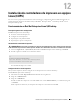Users Guide
Instalación de controladores de impresora en equipos Linux (CUPS) 121
Configuración de la cola de impresión predeterminada
1
Seleccione
Applications
→
System Tools
(
Accessories
en Red Hat Enterprise Linux 5 Desktop)
→
Terminal
.
2
Escriba el siguiente comando en la ventana de terminal.
Especificaciones de las opciones de impresión
Puede especificar opciones de impresión como el modo de color.
En Red Hat Enterprise Linux 5 Desktop:
1
Abra la dirección URL “
http://localhost:631
” utilizando un navegador web.
2
Haga clic en
Administration
.
3
Haga clic en
Manage Printers
.
4
Haga clic en
Set Printer Options
de la impresora cuyas opciones de impresión desea especificar.
5
Especifique los valores requeridos y haga clic en
Set Printer Options
.
6
Escriba
root
como nombre de usuario e introduzca la contraseña del administrador.
Aparecerá el mensaje
Printer xxx has been configured successfully
.
La configuración ha finalizado.
En Red Hat Enterprise Linux 6 Desktop:
1
Abra la dirección URL
“http://localhost:631”
en un navegador web.
2
Haga clic en
Administration
.
3
Haga clic en
Manage Printers
.
4
Haga clic en el nombre de la cola cuyas opciones de impresión desea especificar.
5
Seleccione
Set Default Options
en el menú
Administration
.
6
Haga clic en el elemento de configuración deseado, especifique los valores requeridos y haga clic en
Set Printer
Options
.
Aparecerá el mensaje
Printer xxx default options have been set successfully
.
La configuración ha finalizado.
Desinstalación del controlador de impresora
1
Seleccione
Applications
→
System Tools
(
Accessories
para Red Hat Enterprise Linux 5 Desktop)
→
Terminal
.
2
Escriba el siguiente comando en la ventana de terminal para borrar la cola de impresión.
3
Repita el comando anterior en todas las colas de impresión del mismo modelo.
su
(Escriba la contraseña del administrador)
lpadmin -d (Escriba el nombre de la cola de impresión)
su
(Escriba la contraseña del administrador)
/usr/sbin/lpadmin -x (Escriba el nombre de la cola de
impresión)